第一个 Windows 11 测试版现已发布。在几天前的官方演示之后,微软正式发布了新版本的操作系统。目前这是预览版,但功能齐全。下载方法如下。
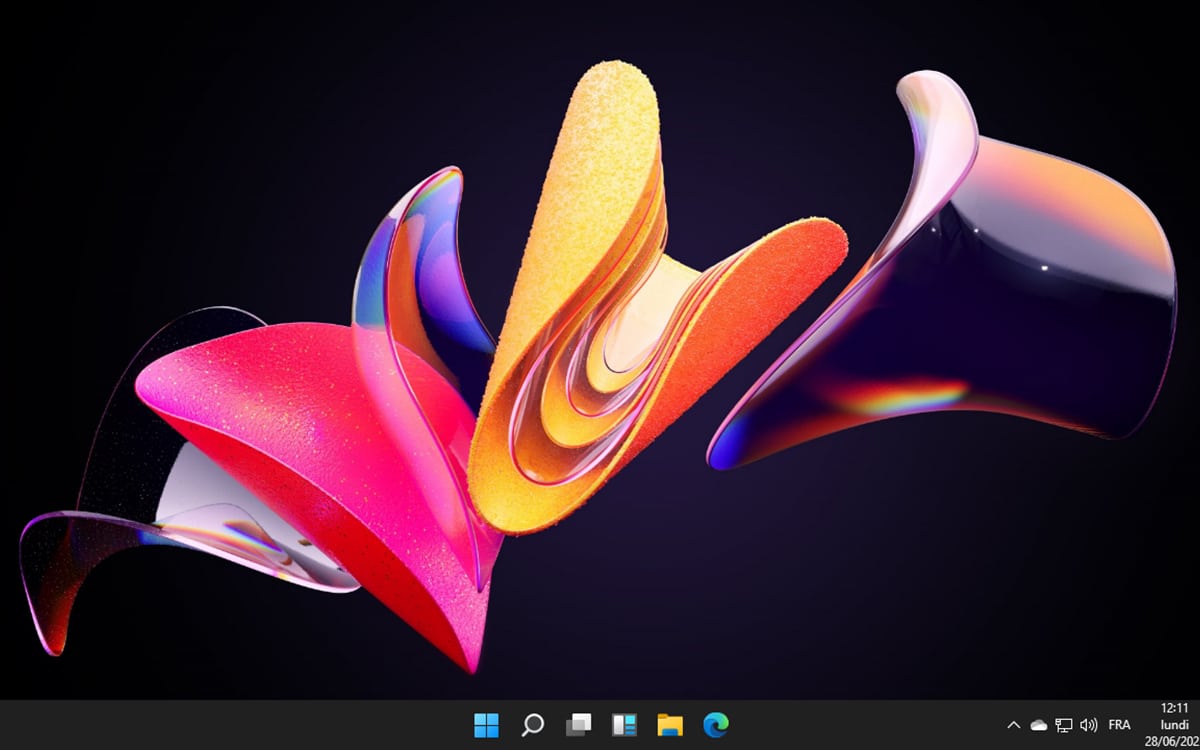
传闻是真的:Windows 11 的第一个版本刚刚发布6 月 28 日这个星期一。可免费下载,您只需成为 Windows Insider 计划的成员即可访问。它非常简单并且向所有人开放。在撰写本文时,版本 22000.51 以 Windows 10 更新的形式出现。ISO 文件尚未提供,但很可能在未来几个月内提供。
所讨论的构建可以让您熟悉一些主要的新功能视窗11。我们发现任务栏按钮的新位置、窗口的圆角边缘甚至小部件,使您可以从屏幕左侧出现的窗口一目了然地查阅新闻和天气。我们还受益于其他新功能,这些功能在本月早些时候泄露的版本中不存在。
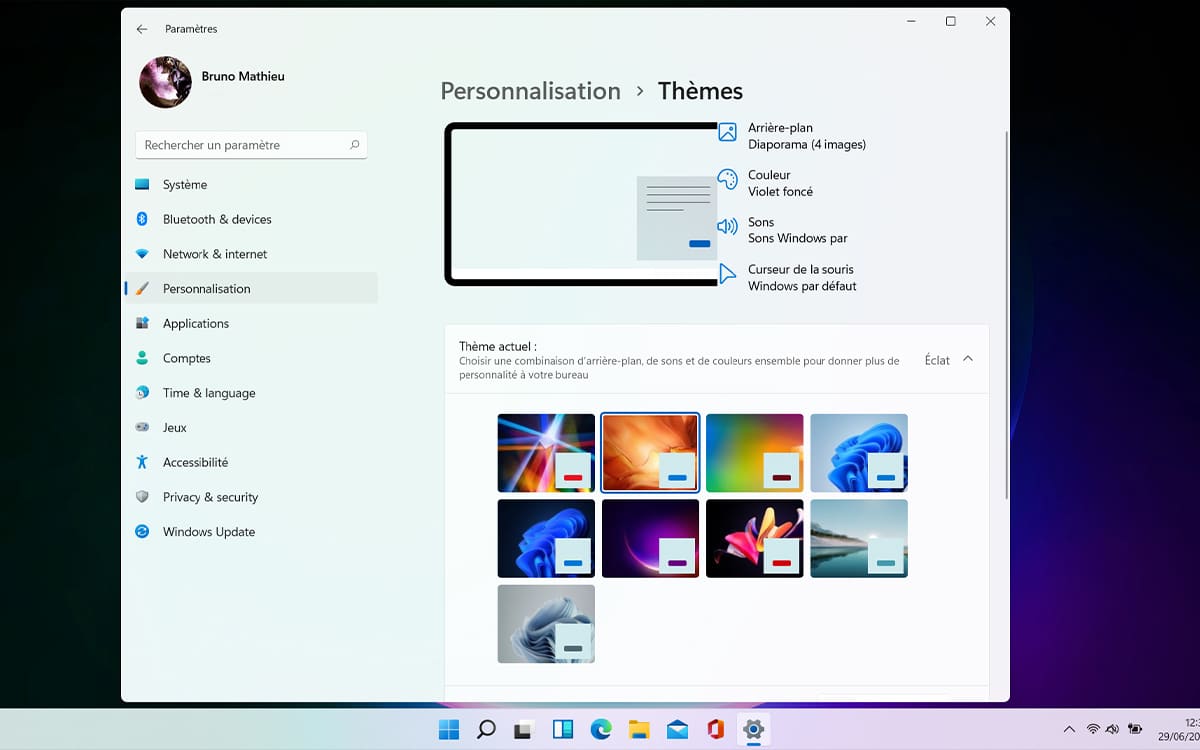
文件资源管理器进行了部分改造,因为功能区更轻,并且不再像 Windows 8 以来那样使用选项卡系统。还会出现一个新的上下文菜单,其边缘呈圆形,并优先显示最常见的任务。此外,通知和行动中心现在分为两个部分。
最后,最新消息也是最重要的:Windows 11 现在有一个新的“设置”应用程序它经历了巨大的改头换面,就像微软商店。
要访问操作系统,没有比这更简单的了:
- 否则,自从Windows 10,您也可以按 键[视窗]+[我]访问应用程序设置。
- 前往更新和安全,然后单击程序 Windows 预览体验成员
- 按下按钮开始,然后选择一个 Microsoft 帐户。点击+。您现在是 Windows Insider 计划的成员
- 重新启动电脑后,返回到应用程序设置,然后单击更新和安全。这次留在标签上Windows更新。
- 单击检查更新。
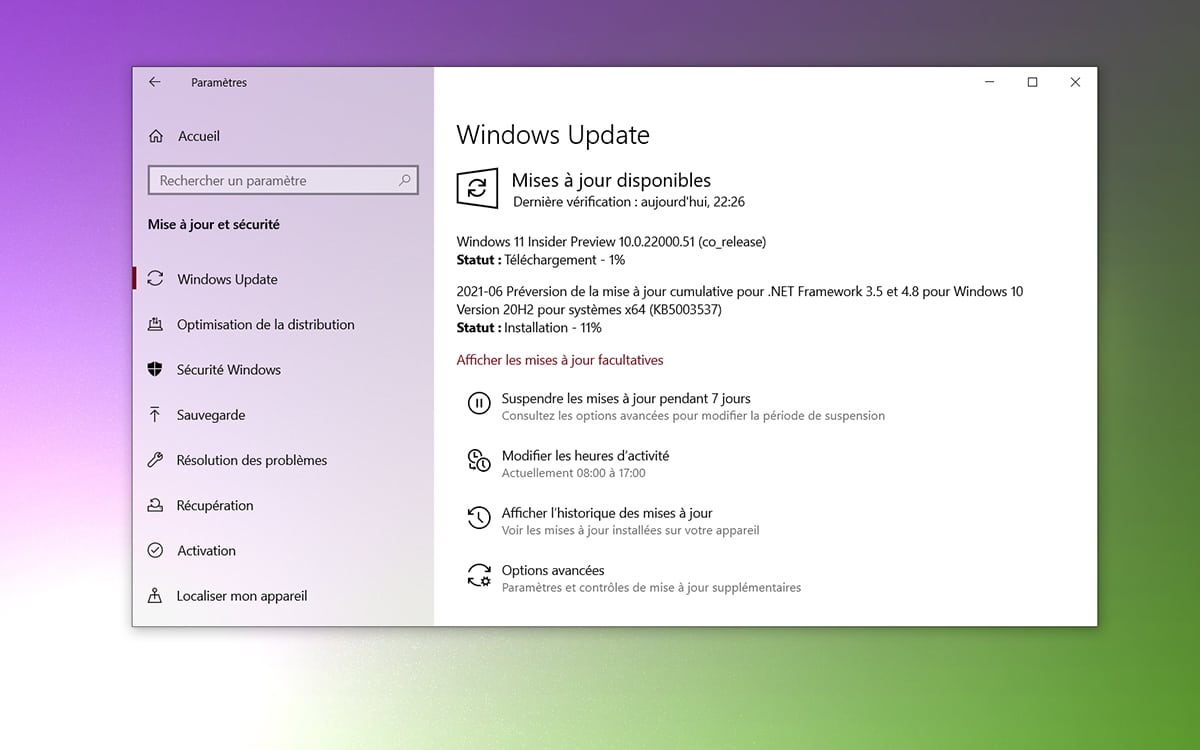
然后即可开始下载和安装 Windows 11。但是,请记住,这是预览。不一定很稳定(即使我们目前没有注意到任何实际问题)并且某些功能仍然缺失。与往常一样,我们强烈建议您将其安装在辅助 PC、主 PC 的第二个硬盘或第二个分区上。
Windows 11:我如何知道我的电脑是否兼容?
和Windows 11 ISO 文件已经在互联网上流传了一段时间,第一个预览版仍然有很多惊喜。它在许多方面与当前版本的 Windows 不同。官方消息:那些最近拥有运行 Windows 10 的机器的人将有权获得免费更新。而对于运行 Windows 8.1 和 Windows 7 的计算机,尽管微软尚未确认该信息,还可以免费进行升级。
然而,有一个重要条件:您的电脑具有正确的组件,例如TPM 安全芯片(不过自 2016 年以来在主板上很常见)。配备 32 位处理器的机器也被排除在更新之外。面对早期存在的混乱,微软最终修改了其沟通方式,注意进一步详细说明安装 Windows 11 的最低配置。
目前有一个绕过 PC 配备 TPM 芯片要求的提示,但不能保证永远有效。






